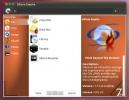Kā atvieglot Netflix atskaņošanu operētājsistēmā Linux, izmantojot ElectronPlayer
Linux lietotājiem, lai piekļūtu Netflix, ir jāinstalē pārlūks Google Chrome. Diemžēl Google nepadara viņu pārlūkprogrammas instalēšanu uz Linux jauniem lietotājiem vienkāršu. Turklāt atvērtā koda alternatīva, ko piedāvā daudzas Linux operētājsistēmas, neatbalsta patentētus video pakalpojumus, piemēram, Netflix. Tā rezultātā Netflix atskaņošana operētājsistēmā Linux var būt kairinoša.
Ir labāks veids, kā piekļūt Netflix operētājsistēmā Linux, izmantojot lietotni ar nosaukumu ElectronPlayer. Tas izmanto Electron sistēmu, lai lietotājam nodrošinātu ērti lietojamu Netflix atskaņotāju. Šajā rokasgrāmatā mēs parādīsim, kā panākt, lai tas darbotos jūsu sistēmā.
Piezīme: lai straumētu Netflix operētājsistēmā Linux ar ElectronPlayer, jums ir jābūt apmaksātam Netflix pakalpojuma abonementam. Lai iestatītu kontu, dodieties uz mājas lapu savā iecienītajā tīmekļa pārlūkprogrammā.
Instalējiet ElectronPlayer
ElectronPlayer ir instalējams uz Linux caur Arch Linux AUR, Snap pakotni un AppImage. Lai pieteikums darbotos konkrētajā iestatīšanā, atveriet termināļa logu, nospiežot
Ctrl + Alt + T vai Ctrl + Shift + T uz tastatūras un izpildiet zemāk redzamos komandrindas norādījumus.Arch Linux AUR
Lai panāktu, ka ElectronPlayer darbojas caur AUR, vispirms instalējiet gan Base-devel, gan Git pakotnes. Šīs paketes ir ieteicamas lietu veidošanai, izmantojot Arch Linux AUR.
sudo pacman -S bāzes-devel git
Parūpējoties par Git un Base-devel pakotnēm, ir pienācis laiks izveidot un palaist Trizen AUR palīga lietojumprogrammu. Iemesls, kādēļ mums ir nepieciešama šī lietotne, ir tas, ka tas daudz ātrāk ļauj izveidot un instalēt daudzas atkarības.
Lai instalētu Trizen, lejupielādējiet, izmantojot git klons un pēc tam izmantojiet makepkg lai apkopotu avota kodu.
git klons https://aur.archlinux.org/trizen.git. cd trizen. makepkg -sri
Kad ir iestatīta Trizen AUR palīga lietojumprogramma, izmantojiet to, lai instalētu ElectronPlayer savā sistēmā.
trizen -S elektroniskais atskaņotājs
Snap
Ja jūs neesat Arch Linux lietotājs, bet Snapd izpildlaiks darbojas jūsu Linux personālajā datorā, jūs varēsit piekļūt ElectronPlayer, izmantojot Snap pakotni.
EletronPlayer instalēšana no veikala Snap ātri tiek veikta ar tūlītēja instalēšana komanda. Izmantojot zemāk esošo komandrindas darbību, satveriet jaunāko ElectronPlayer izlaidumu.
Piezīme: nezināt, kā iestatīt snaps jūsu Linux personālajā datorā? Izpildiet mūsu ceļvedi, lai uzzinātu, kā iestatīt Snaps! Alternatīvi, pārbaudiet Ubuntu, jo komplektācijā ar Snap paketes atbalstu tas ir pieejams.
sudo snap instalēt elektronisko atskaņotāju
AppImage
Tiem, kuri vēlas piekļūt ElectronPlayer, bet neizmanto Snaps, ir pieejams lejupielādējams AppImage fails. Lai tas darbotos, jums nebūs jāinstalē nekādas atkarības vai kaut kas tamlīdzīgs. Tā vietā dodieties uz sava termināļa logu un izmantojiet wget komanda, lai lejupielādētu jaunāko versiju.
wget https://github.com/oscartbeaumont/ElectronPlayer/releases/download/v2.0.4/electronplayer.2.0.4.AppImage
Kad AppImage lejupielāde ir pabeigta, mājas direktorijā izveidojiet mapi “AppImage”, ievietojiet tajā ElectronPlayer AppImage un atjauniniet atļaujas.
mkdir -p ~ / AppImages
mv elektroniskais atskaņotājs. *. AppImage ~ / AppImages
chmod + x mv elektroniskais atskaņotājs. *. AppImage
Kad viss ir parūpējies, atveriet AppImage, divreiz noklikšķinot uz tā mapē “AppImage”, izmantojot Linux failu pārvaldnieku vai, izmantojot zemāk esošo komandu.
./elektronaplayer.*.AppImage
Skatieties Netflix ar ElectronPlayer
Lai piekļūtu Netflix programmā ElectronPlayer, vispirms atveriet lietojumprogrammu. Lai palaistu programmu, darbvirsmā pārbaudiet lietotnes izvēlnes sadaļu “Multivide”. Vai arī, ja nevarat to atrast, nospiediet Alt + F2 un ierakstiet komandu zemāk un nospiediet Ievadiet atvērt.
elektroniskais atskaņotājs
Tiklīdz Linux darbvirsmā tiek atvērta lietojumprogramma ElectronPlayer, jūs redzēsit uznirstošo ekrānu. Šis ekrāns jums norādīs “izvēlēties straumēšanas pakalpojumu”. Atrodiet Netflix logotipu un noklikšķiniet uz tā ar peli, lai palaistu lietotni Netflix straumēšanas režīmā.
Kad ElectronPlayer būs Netflix straumēšanas režīmā, tas ielādēs Netflix mājas lapu un parādīs pieteikšanās logu. Izmantojot šo logu, aizpildiet Netflix pieteikšanās akreditācijas datus. Pēc tam noklikšķiniet uz pogas “pierakstīties”, lai ielādētu pakalpojumu.

Pieņemot, ka jums ir iespēja piekļūt savam Netflix kontam, Netflix saskarnē atlasiet savu lietotāju un atlasiet kaut ko skatīties! Lai izietu no Netflix, aizveriet logu vai atgriezieties izvēlnē ar Ctrl + H.

Piekļūstiet citiem pakalpojumiem

ElectronPlayer galvenokārt izmanto Linux lietotāji, lai viegli piekļūtu Netflix. Tomēr tas atbalsta arī citus straumēšanas pakalpojumus, piemēram, YouTube, Twitch un Floatplane.
YouTube
Lai piekļūtu YouTube lietojumprogrammā ElectronPlayer, nospiediet Ctrl + H lai parādītu lietotnes galveno izvēlni. Pēc tam atlasiet ikonu “YouTube”. Pēc tam jūs varēsit pārlūkot un izmantot YouTube lietotnē!
Raustīties
Vai vēlaties skatīties iecienītākās spēles straumētājus uz darbvirsmas? Atveriet ElectronPlayer un piekļūstiet izvēlnei, izmantojot Ctrl + H. Pēc tam noklikšķiniet uz Twitch logotipa un dažu sekunžu laikā jūs vērojat savus iecienītākos Twitch spēlētājus!
Plūdmašīna
Izmantojot ElectronPlayer, jūs varat noskatīties savus iecienītos Floatplane veidotājus, nospiežot Ctrl + H un pēc tam lietotnē noklikšķinot uz FP logotipa.
Meklēt
Jaunākās Publikācijas
Ekrānsaudzētāji 0,14, kas atbrīvoti ar lietotņu indikatora (logrīku) atbalstu
Atcerieties Ekrāni, lietojumprogramma, kas nodrošina lielu logrīku ...
Izmantojot Silīcija impēriju, ierakstiet Ubuntu kompaktdiskus, DVD un Blu-ray
Silīcija impērija ir pilnīgs komplekts optisko disku ierakstīšanai,...
Iztukšojiet miskasti no sistēmas teknes Ubuntu ar miskastes indikatoru
Kādu iemeslu dēļ Ubuntu miskastes ikona vienmēr atrodas darbvirsmas...